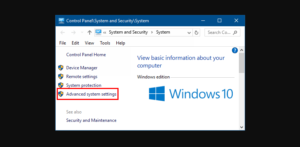Rozwiązania naprawiające Spotify ciągle się wstrzymują
Zastanawiasz się, jak to naprawić Spotify ciągle się zatrzymuje? Jeśli tak, to jesteś we właściwym miejscu. Jestem wielkim fanem Spotify, ale ostatnio doświadczyłem naprawdę irytującego - i powszechnego - błędu. Bez względu na wykonawcę, listę odtwarzania lub album, którego słuchałem (na Macu, iPhonie lub Sonos), Spotify może wstrzymać każdą piosenkę lub dwie i musiałbym kliknąć Odtwórz, aby kontynuować.
Jeśli chcesz uzyskać lepsze wrażenia podczas przesyłania strumieniowego ze Spotify. Musisz wiedzieć, jak pozbyć się tego problemu. Na szczęście istnieje wiele poprawek, które pomogą Ci odzyskać radość ze słuchania muzyki ze Spotify. Od prostego czyszczenia pamięci podręcznej do ponownej instalacji aplikacji Spotify. Chodź, zobaczmy, jak to naprawić:
Spotify ciągle wstrzymuje: jak naprawić

Problem z zatrzymywaniem się Spotify może być spowodowany wieloma przyczynami. Jednak ustalenie przyczyny może być dość trudne, musisz znać wiele poprawek, które pomogą Ci rozwiązać problem. Oto kilka sztuczek, które pomogą Ci to naprawić:
Spotify ciągle wstrzymuje -> Wyloguj się wszędzie

Problem może być spowodowany przez kilka czynników, jednym z nich jest otwarcie konta Spotify z innych urządzeń. Z tego powodu samo wylogowanie się z dowolnego miejsca pomoże rozwiązać problem po wymuszeniu wylogowania się ze wszystkich urządzeń. Po prostu wykonaj czynności podane poniżej:
jak upuszczać przedmioty roblox
Krok 1:
Najpierw zaloguj się na swoje konto Spotify.
Krok 2:
Następnie przejdź do przeglądu konta i zejdź w dół. Wybierz przycisk Wyloguj się wszędzie.
Krok 3:
Zaloguj się ponownie do konta Spotify na komputerze lub telefonie komórkowym.
Wylogowanie się z innych urządzeń nie może wyczyścić danych. Po prostu zaloguj się na swoje konto Spotify i sprawdź, czy problem rozwiązał się, czy nie.
Wyłącz przesyłanie strumieniowe w wysokiej jakości

Korzystanie z wysokiej jakości przesyłania strumieniowego może być przyczyną wielu problemów w Spotify. Jeśli zauważysz, że Spotify, które ciągle się zatrzymuje, jest spowodowane przesyłaniem strumieniowym w wysokiej jakości, zechcesz je wyłączyć. Upewnij się jednak, że wyłączenie przesyłania strumieniowego w wysokiej jakości może wpłynąć na jakość odtwarzanej muzyki. Jeśli nie masz z tym żadnego problemu, postępuj zgodnie z poniższymi instrukcjami:
jak skonfigurować acestream
Jeśli używasz komputera stacjonarnego, zrób to, aby wyłączyć przesyłanie strumieniowe o wysokiej jakości.
Krok 1:
Najpierw zaloguj się na swoje konto Spotify. Następnie dotknij strzałki, która może znajdować się obok prawego górnego rogu, a następnie wybierz Ustawienia.
Krok 2:
Lista opcji pokazana poniżej. Znajdź przesyłanie strumieniowe wysokiej jakości w dolnej części opcji Jakość muzyki i wyłącz je.
W przypadku Spotify Premium dostępne jest również przesyłanie strumieniowe w wysokiej jakości. Po użyciu Spotify Free nie chcesz wyłączać przesyłania strumieniowego w wysokiej jakości.
Krok 1:
Jeśli używasz smartfona, iPhone'a lub iPada, zrób to, aby wyłączyć przesyłanie strumieniowe w wysokiej jakości.
jak scalać foldery w systemie Windows
Krok 2:
Udaj się do aplikacji Spotify i zaloguj się na swoje konto. Następnie wybierz opcję Dom lub Twoja biblioteka, a następnie dotknij opcji Ustawienia.
Przejdź do jakości muzyki. Wybierz wszystkie opcje oprócz Bardzo wysoka.
Wyłączając przesyłanie strumieniowe w wysokiej jakości, włącz aplikację, aby zoptymalizować jej wydajność. Po wykonaniu tej techniki sprawdź, czy problem nadal występuje.
Wyłącz tryb oszczędzania energii

Po włączeniu trybu oszczędzania energii w systemie Android może być prawdopodobne, że wpłynie on na wydajność uruchomionych aplikacji. Jeśli problem wystąpi po włączeniu trybu oszczędzania energii, oznacza to, że Spotify ciągle się zatrzymuje. Z tego powodu chcesz wyłączyć tryb oszczędzania energii i zobaczyć, czy działa.
Krok 1:
Przejdź do Ustawień w telefonie, a następnie wybierz Bateria.
Krok 2:
Przejdź do optymalizacji baterii.
Krok 3:
Wybierz wszystkie aplikacje z menu rozwijanego, a następnie znajdź Spotify.
Krok 4:
Wybierz Spotify i nie optymalizuj.
Po użyciu oszczędzania baterii innej firmy chcesz dodać aplikację Spotify do wykluczenia.
Spotify ciągle wstrzymuje -> Wyczyść pamięć podręczną

Podczas gdy pamięć podręczna pomaga zwiększyć wrażenia podczas uzyskiwania dostępu do Spotify. Może się też nie udać. Kiedy to się dzieje, może powodować wiele problemów, takich jak Spotify, które ciągle się zatrzymują. Jeśli chcesz pozbyć się tego problemu, rozważ wyczyszczenie pamięci podręcznej, aby zoptymalizować wydajność aplikacji.
Krok 1:
Przejdź do Ustawień na telefonie komórkowym i wybierz Aplikacje.
dobra temperatura procesora do gier
Krok 2:
Następnie przejdź w dół, znajdź i kliknij aplikację Spotify.
Krok 3:
Wybierz opcję menu Pamięć, a następnie kliknij wyczyść pamięć podręczną.
Nie chcesz tworzyć żadnej kopii zapasowej, ponieważ wyczyszczenie pamięci podręcznej nie może usunąć Twoich danych. Twoje konto Spotify i ustawienia będą bezpieczne.
Zainstaluj ponownie aplikację Spotify

Jeśli wszystkie powyższe techniki nie działają dobrze. Następnie możesz rozważyć ponowną instalację aplikacji. Spotify również zatrzymuje się, może być spowodowane uszkodzonymi plikami, więc odinstalowanie aplikacji może pomóc w rozwiązaniu problemu. Po odinstalowaniu aplikacji po prostu zainstaluj inną aplikację Spotify, a wróci do normalnego działania.
Krok 1:
Przejdź do Ustawień telefonu i wybierz Aplikacje.
Krok 2:
Przejdź w dół, aby znaleźć aplikację Spotify, a następnie kliknij ją.
Krok 3:
Kliknij Odinstaluj i poczekaj, aż urządzenie usunie cokolwiek na temat Spotify.
dodaj gry do nvidia geforce Experience
Krok 4:
Pobierz i ponownie zainstaluj aplikację ze Sklepu Play.
Spotify ciągle się zatrzymuje może być denerwujące. W przypadku wystąpienia tego problemu pomocne będą powyższe techniki. Jak trudno wskazać głównego winowajcę. Możesz jednak wypróbować rozwiązania i znaleźć takie, które najlepiej pasuje do Twojego Spotify.
Wniosek:
Oto wszystko o Spotify Keeps Pausing. Czy kiedykolwiek próbowałeś tego doświadczyć? Jeśli chcesz podzielić się inną metodą lub wskazówkami dotyczącymi artykułu, daj nam znać poniżej. W przypadku dalszych pytań i pytań daj nam znać w sekcji komentarzy poniżej!
Przeczytaj także: